Photoshop入门教程:详细讲解图像菜单作者:氧化光阴 来源:火星时代
本教程为您详细讲解photoshop的一些基础知识,主要是为初学者准备的,
* 图象菜单 *
对图象的RGB、CMYK模式,大家是知道喽,我们就简单了解一下“多通道”模式哈
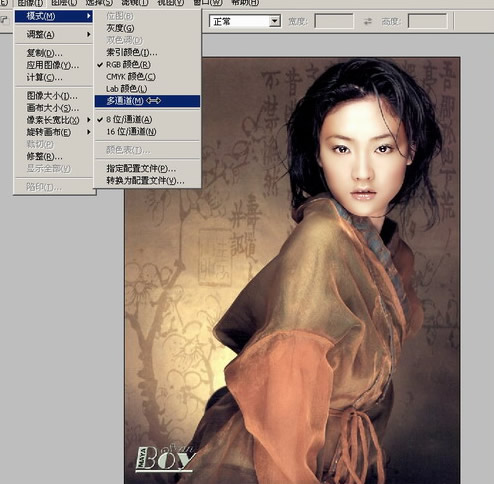
正常情况下,图象的通道为红、绿、蓝,为提供更多色彩处理范围,“多通道”模式特殊提供复色通道
“色阶”命令是调节画面色彩和明暗效果的混合工具
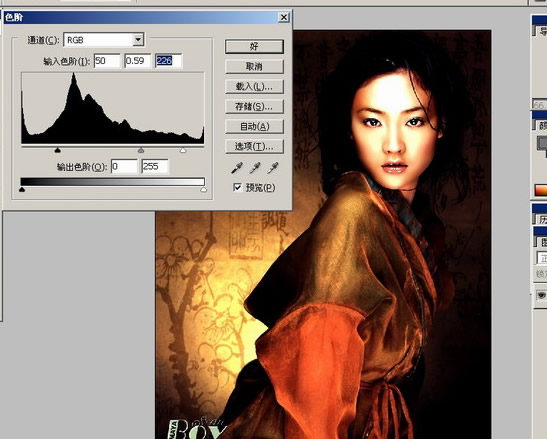
如果你想在特定的色谱宽度内对画面的颜色进行调节,推荐你使用“匹配颜色”命令
图中我们选用了绿色与画面原有色彩进行了匹配
“匹配颜色”是一种混合效果,就好象绘画的调色
如果我们要彻底改变画面的颜色,使之完全呈现一个主要色相的话就必须使用“替换颜色”的命令拉
这是选择蓝色替换的效果
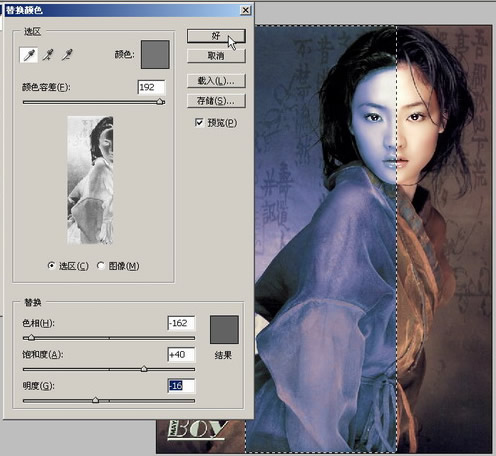
“可选颜色”是基于CMYK理论模型的调色工具
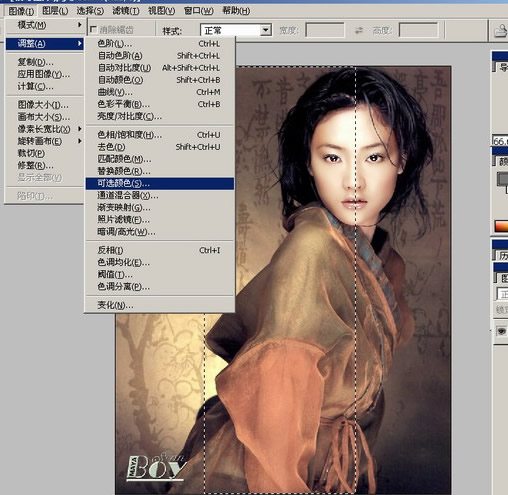
它的特点是颜色丰富细腻,但是饱和度欠缺
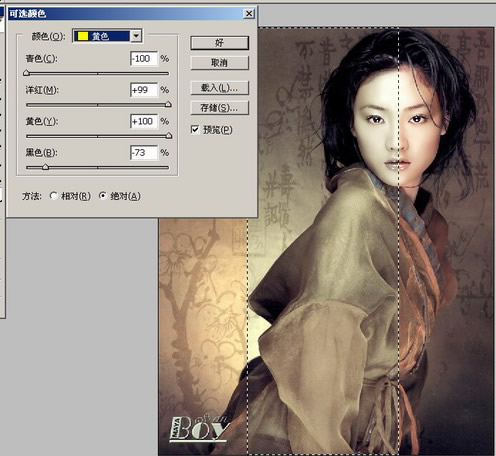
“通道混合器”则是基于RGB理论模型的调色工具
色彩学中,黑和白并不算是颜色之内的,“渐变映射”是指在有效色彩范围内进行渐变过程的操作
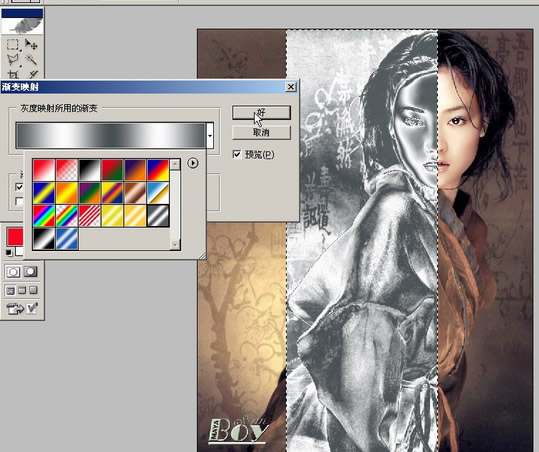
“照片滤镜”是模拟有色光学效果的调色工具
“暗调/高光”是在不影响色彩结构的情况下,对画面明暗进行调节的命令
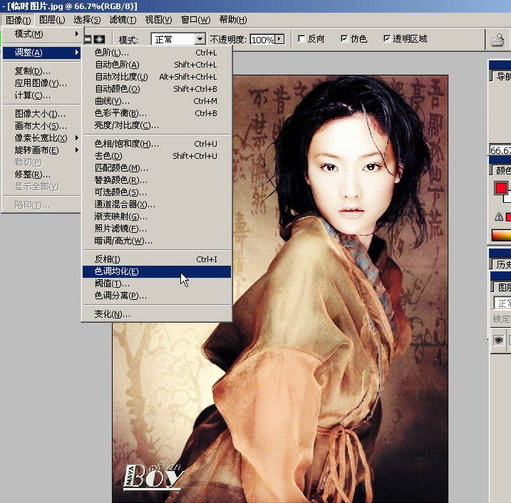
“阀值”在纯无色的状态下,控制黑白显示范围的工具,与其他滤镜配合使用
让你自由控制画面的色阶数,既是一种调节手段,也是特效的一种
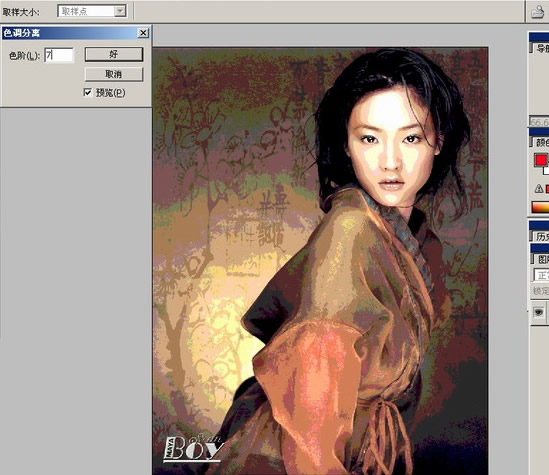
“变化”命令的使用,以列表的方式提供色调变化的方案

总觉得比手调的细腻滴说!
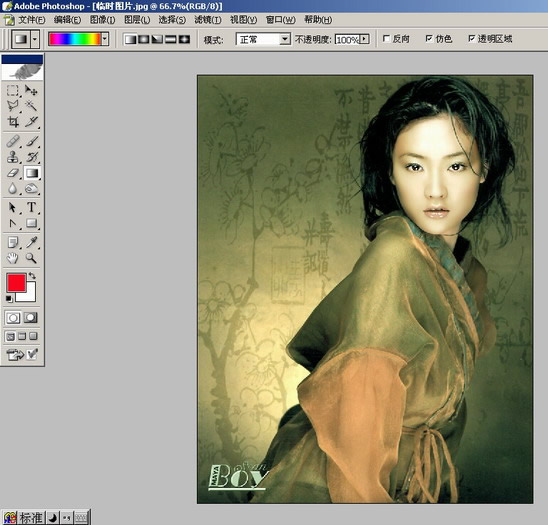
这个是分别通过明暗、红、绿、蓝来调整画面的命令比较麻烦,偶基本不用的说
RGB模式:
独立通道模式
用它可以避免整体调整引起的细节丢失的问题哦
本教程为您详细讲解photoshop的一些基础知识,主要是为初学者准备的,
* 图象菜单 *
对图象的RGB、CMYK模式,大家是知道喽,我们就简单了解一下“多通道”模式哈
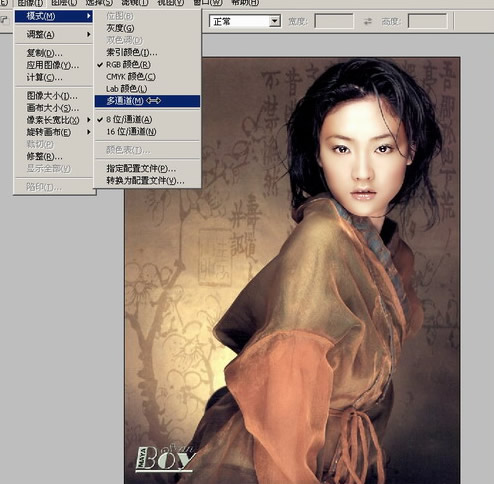
正常情况下,图象的通道为红、绿、蓝,为提供更多色彩处理范围,“多通道”模式特殊提供复色通道

“色阶”命令是调节画面色彩和明暗效果的混合工具
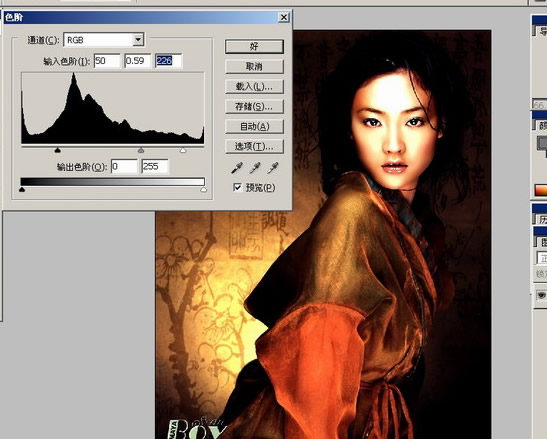
如果你想在特定的色谱宽度内对画面的颜色进行调节,推荐你使用“匹配颜色”命令

图中我们选用了绿色与画面原有色彩进行了匹配

“匹配颜色”是一种混合效果,就好象绘画的调色
如果我们要彻底改变画面的颜色,使之完全呈现一个主要色相的话就必须使用“替换颜色”的命令拉

这是选择蓝色替换的效果
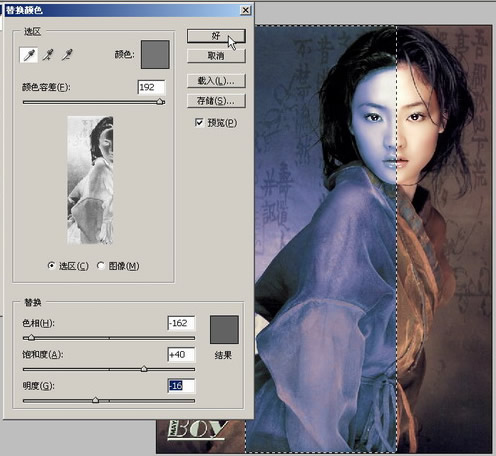
“可选颜色”是基于CMYK理论模型的调色工具
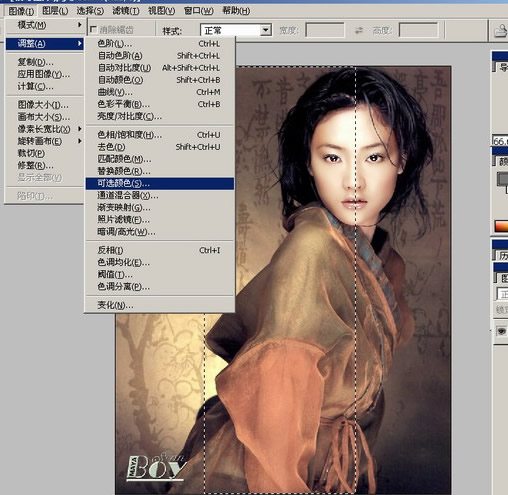
它的特点是颜色丰富细腻,但是饱和度欠缺
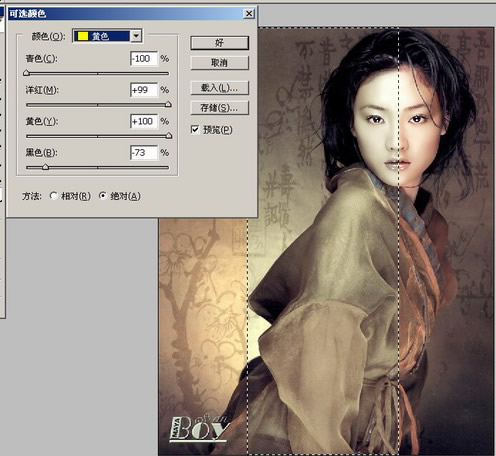
“通道混合器”则是基于RGB理论模型的调色工具

色彩学中,黑和白并不算是颜色之内的,“渐变映射”是指在有效色彩范围内进行渐变过程的操作
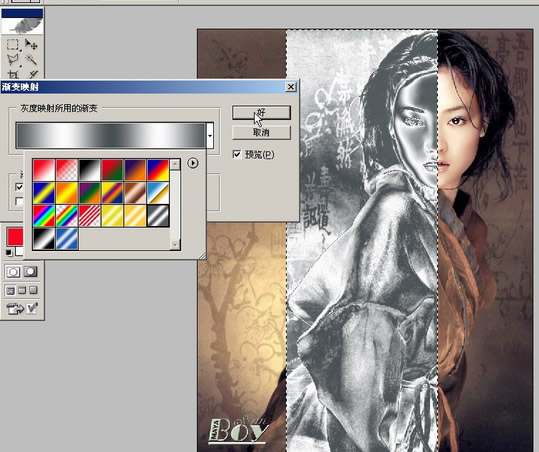
“照片滤镜”是模拟有色光学效果的调色工具

“暗调/高光”是在不影响色彩结构的情况下,对画面明暗进行调节的命令

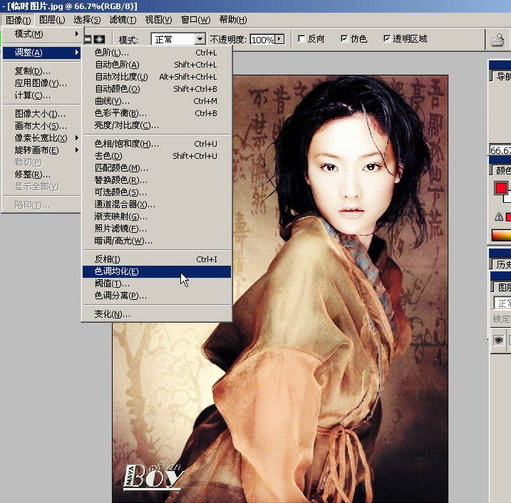
“阀值”在纯无色的状态下,控制黑白显示范围的工具,与其他滤镜配合使用

让你自由控制画面的色阶数,既是一种调节手段,也是特效的一种
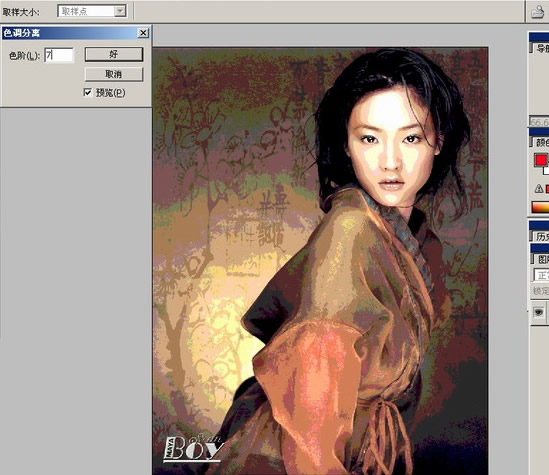
“变化”命令的使用,以列表的方式提供色调变化的方案


总觉得比手调的细腻滴说!
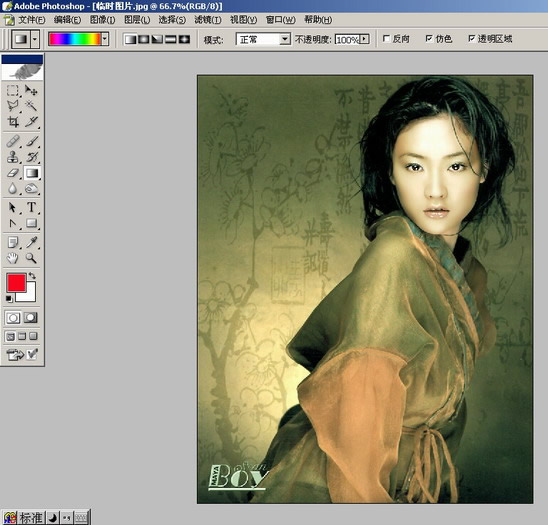
这个是分别通过明暗、红、绿、蓝来调整画面的命令比较麻烦,偶基本不用的说

RGB模式:


独立通道模式


用它可以避免整体调整引起的细节丢失的问题哦

搜索更多相关主题的帖子:Photoshop 教程 入门 photoshop 菜单







